
สารบัญ:
- ผู้เขียน John Day [email protected].
- Public 2024-01-30 13:03.
- แก้ไขล่าสุด 2025-01-23 15:12.

นี่คือขาตั้งสำหรับแท็บเล็ต (เช่น iPad) สำหรับใช้กับซอฟต์แวร์จำลองการบิน ด้วยการใช้โมดูลเข้ารหัสแบบโรตารี่และ Arduino Mega ฉันได้สร้างโซลูชันที่สามารถจับคู่ลูกบิดทางกายภาพเพื่อควบคุมฟังก์ชันเครื่องมือเฉพาะในซิมได้ ดังที่คุณเห็นในภาพ มีแอปบางตัวที่แสดงเครื่องมือในห้องนักบินจากระยะไกลจากแอปพลิเคชันโปรแกรมจำลองการบินบนพีซี (เช่น X-Plane) บนแท็บเล็ต เป็นเรื่องสนุกที่จะหมุนลูกบิดและดู GUI ตอบสนอง! การออกแบบนี้มีปุ่มหมุน 7 ปุ่มซึ่งจับคู่กับ: การปรับระดับความสูงความหนาแน่นของความเร็วลม, ปุ่มหมุนทิศทาง Gyro, จุดบกพร่องของ Gyro, การตั้งค่าบาโรของ Altimeter, VOR1 OBS, VOR2 OBS และปุ่มควบคุม ADF
เป้าหมายการออกแบบคือ การใช้งาน ความเรียบง่าย และความสง่างาม
เสบียง
1. แท็บเล็ต (เช่น iPad)
2. ขาตั้งอะคริลิคสำหรับ iPad แทนที่จะสร้างขาตั้ง ฉันได้มองหาสิ่งที่ใช้งานได้ซึ่งอยู่นอกชั้นวาง และพบสิ่งนี้:
www.amazon.com/gp/product/B07G8K8VYM/ref=p…
3. แอพเครื่องดนตรีระยะไกลของซิม มีแอพที่จะเชื่อมต่อกับโปรแกรมจำลองการบินของคุณและแสดงเครื่องมือในห้องนักบินแบบเรียลไทม์ หลายคนใช้สิ่งเหล่านี้เพื่อเพิ่มพื้นที่หน้าจอบนพีซีหลัก แอพเหล่านี้บางส่วนรวมถึง:
แอร์เมเนเจอร์:
Remote Flight Cockpit HD:
Fsi C172:
ฉันกำลังใช้ Fsi C172
4. Arduino Mega:
Arduino รวบรวมอินพุตลูกบิดทั้งหมดและส่งข้อมูลนี้ไปยังแอพ flight sim ผ่าน USB
5. Arduino เมกะชิลด์:
www.amazon.com/gp/product/B0169WHVGS/ref=p…
นี่คือบอร์ดที่ประกบบน Arduino Mega และช่วยให้คุณสามารถใส่วงจร/การเดินสายแบบกำหนดเองได้
6. โมดูลตัวเข้ารหัสโรตารี่:
www.amazon.com/gp/product/B07B68H6R8/ref=p…
ผลิตภัณฑ์นี้มาพร้อมกับแผงวงจรขนาดเล็กและหมุดส่วนหัว ซึ่งช่วยให้คุณเชื่อมต่อสิ่งต่างๆ โดยไม่ต้องใช้หัวแร้ง
ส่วนหัวมี 5 พิน 2 ใช้สำหรับพลังงานและพื้นดิน สองตัวใช้สำหรับเข้ารหัสแบบโรตารี่ - Arduino กำหนดว่าลูกบิดถูกหมุนตามเข็มนาฬิกาหรือทวนเข็มนาฬิกาตามอินพุตทั้งสองนี้ ในที่สุดก็มีหมุดสำหรับสวิตช์ปุ่มกดซึ่งติดตั้งอยู่ในแต่ละปุ่ม
7. สายจัมเปอร์ (ชายกับหญิง)
www.amazon.com/GenBasic-Piece-Female-Jumpe…
สิ่งเหล่านี้สามารถลอกออกจากกันได้ ซึ่งทำให้ง่ายต่อการสร้างสายริบบิ้นแบบ 5 พินแบบกำหนดเองสำหรับปุ่มต่างๆ
ขั้นตอนที่ 1: เจาะรูในแท่นวางแท็บเล็ต
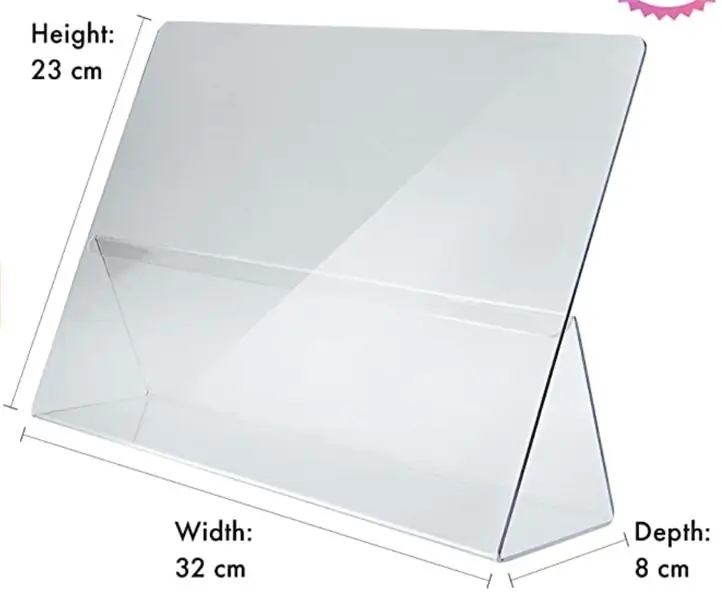
ขนาดของขาตั้งแท็บเล็ตคือ 12.5"x9" หรือ 320 มม. x 230 มม. ขนาดของ iPad Air 2 (แท็บเล็ตของฉัน) คือ 240 มม. x 169.5 มม. ซึ่งช่วยให้ iPad วางกึ่งกลางบนขาตั้งโดยมีขอบข้างละ 40 มม. สมมติว่า (0, 0) อยู่ที่มุมล่างซ้ายของขาตั้ง ฉันเจาะ 7 รูที่ตำแหน่ง x, y เหล่านี้: (100, 195), (140, 195), (180, 195), (220, 195), (300, 127.5), (300, 85), (300, 42.5). ตัวเลขทั้งหมดเป็น มม.
คุณต้องระมัดระวังในการเจาะอะครีลิค ใช้ดอกสว่านที่เหมาะสมและรอบต่อนาทีที่ช้า
ลูกบิดมาพร้อมกับแหวนรองและน็อตเพื่อให้ยึดได้ง่าย
ขั้นตอนที่ 2: เชื่อมต่อ Rotary Encoders กับ Arduino Shield
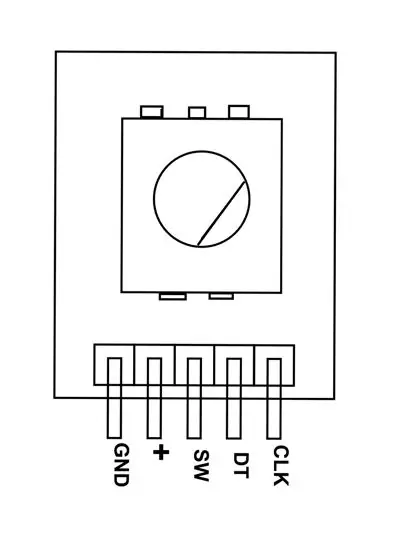
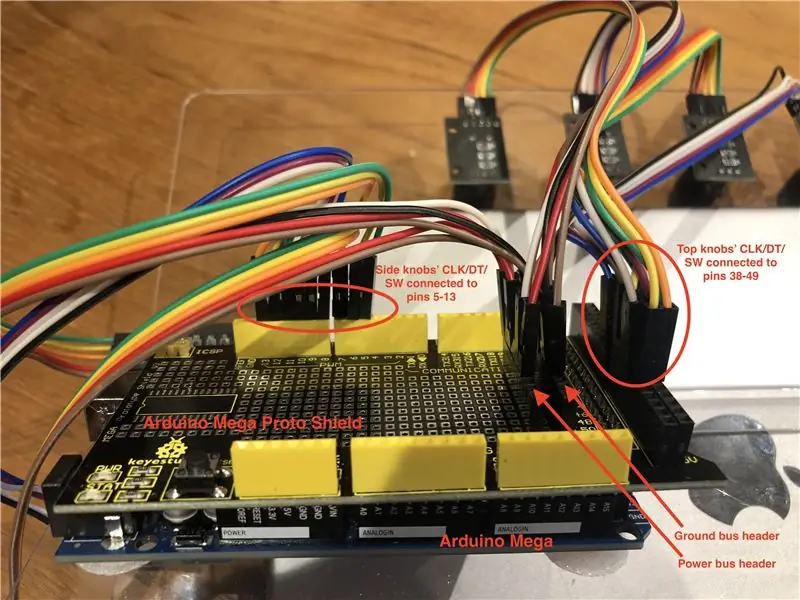
ตัวเข้ารหัสแบบโรตารี่มี 5 พิน "GND" และ "+" เชื่อมต่อกับกราวด์และกำลังไฟ "CLK", "DT" และ "SW" เชื่อมต่อกับพินอินพุตดิจิตอลบน Arduino สิ่งเหล่านี้เข้าถึงได้ง่ายจากส่วนหัวของซ็อกเก็ตบนแผงป้องกัน แม้ว่าในกรณีของฉัน ฉันจำเป็นต้องบัดกรีที่ตัวเชื่อมต่อ ดังนั้น เพียงแค่ลอกหมุดสัญญาณ 3 อันออก แล้วเสียบเข้าไป ตรวจสอบให้แน่ใจว่า CLK และ DT อยู่บนหมายเลขพินตามลำดับ
สิ่งนี้ทำให้เกิดคำถามเกี่ยวกับการเชื่อมต่อพลังงานและกราวด์ แต่ละปุ่มมีสายไฟและพินกราวด์ ซึ่งหมายความว่ามีขั้วต่อสายไฟ 7 จุดและขั้วต่อกราวด์ 7 จุด ฉันบัดกรีส่วนหัวของซ็อกเก็ตแถวเดียวสองแถวบนแผงป้องกันโปรโตและต่อสายเพื่อทำหน้าที่เป็นพลังงานและบัสกราวด์
ฉันใช้การกำหนดพิน Arduino ต่อไปนี้ (CLK/DT/SW):
ปุ่มปรับความเร็วลม: 38/39/40
ปุ่มหมุนวงแหวน: 41/42/43
ลูกบิดหัวเรื่อง: 44/45/46
ปุ่มวัดความสูง: 47/48/49
ปุ่ม VOR1: 5/6/7
ปุ่ม VOR2: 8/9/10
ปุ่ม ADF: 11/12/13
ขั้นตอนที่ 3: ติดตั้งซอฟต์แวร์ Simvim และเฟิร์มแวร์
โซลูชันนี้ต้องใช้รหัสเฟิร์มแวร์ที่ทำงานบน Arduino เพื่อรวบรวมอินพุตของปุ่ม และซอฟต์แวร์ที่ทำงานบนพีซีเพื่อเชื่อมต่อระหว่าง X-Plane และ Arduino สามารถซื้อทั้งสองสิ่งนี้ได้ที่
Simvim ติดตั้งเป็นปลั๊กอิน X-plane โดยใช้กระบวนการติดตั้งปลั๊กอินมาตรฐาน เมื่อติดตั้งแล้ว คุณสามารถโหลดเฟิร์มแวร์ลงใน Arduino (ผ่าน USB) โดยใช้ Simvim plugin UI ภายใน X-plane
โปรดทราบว่า Simvim ยังคงอยู่ในการอุปถัมภ์ของผู้ใช้:
ขั้นตอนที่ 4: ขั้นตอนสุดท้าย: กำหนดค่า Simvim
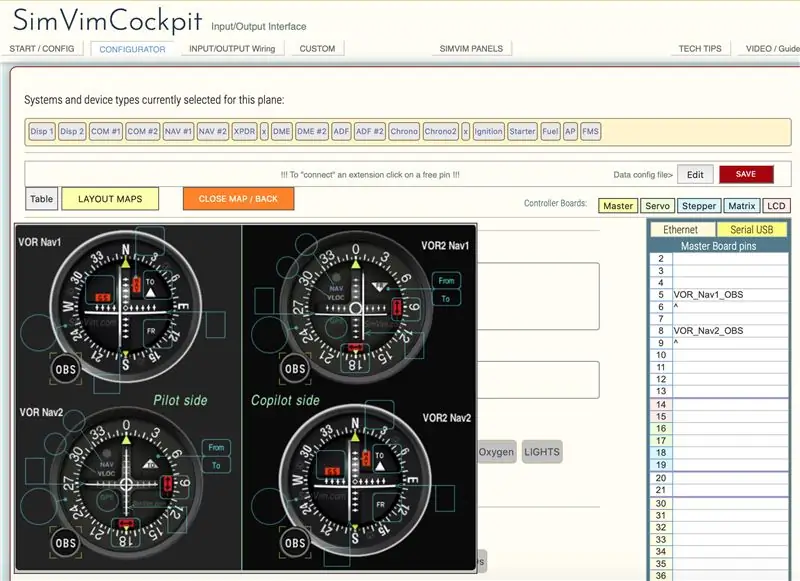
ขั้นตอนสุดท้ายคือการใช้เครื่องมือกำหนดค่าของ Simvim เพื่อกำหนดและกำหนดการเชื่อมต่อพินจาก Arduino คุณสามารถหาได้ที่นี่:
simvim.com/config.html
การใช้เว็บ UI เป็นเรื่องง่ายและตรงไปตรงมาในการแมปปุ่ม/ลูกบิดห้องนักบินกับการกำหนดพินของ Arduino ในภาพนี้ คุณจะเห็นว่ามีการกำหนดค่า VOR_Nav1 และ VOR_Nav2 แล้ว เมื่อการกำหนดค่าเสร็จสิ้น คลิก "บันทึก" และ Simvim จะสร้างและดาวน์โหลดไฟล์ data.cfg ด้วยการกำหนดค่าของคุณ ติดไฟล์นี้ในโฟลเดอร์ปลั๊กอิน X-plane ของคุณ เท่านี้ก็เรียบร้อย!
แนะนำ:
การออกแบบเกมในการสะบัดใน 5 ขั้นตอน: 5 ขั้นตอน

การออกแบบเกมในการสะบัดใน 5 ขั้นตอน: การตวัดเป็นวิธีง่ายๆ ในการสร้างเกม โดยเฉพาะอย่างยิ่งเกมปริศนา นิยายภาพ หรือเกมผจญภัย
การตรวจจับใบหน้าบน Raspberry Pi 4B ใน 3 ขั้นตอน: 3 ขั้นตอน

การตรวจจับใบหน้าบน Raspberry Pi 4B ใน 3 ขั้นตอน: ในคำแนะนำนี้ เราจะทำการตรวจจับใบหน้าบน Raspberry Pi 4 ด้วย Shunya O/S โดยใช้ Shunyaface Library Shunyaface เป็นห้องสมุดจดจำใบหน้า/ตรวจจับใบหน้า โปรเจ็กต์นี้มีจุดมุ่งหมายเพื่อให้เกิดความเร็วในการตรวจจับและจดจำได้เร็วที่สุดด้วย
วิธีการติดตั้งปลั๊กอินใน WordPress ใน 3 ขั้นตอน: 3 ขั้นตอน

วิธีการติดตั้งปลั๊กอินใน WordPress ใน 3 ขั้นตอน: ในบทช่วยสอนนี้ ฉันจะแสดงขั้นตอนสำคัญในการติดตั้งปลั๊กอิน WordPress ให้กับเว็บไซต์ของคุณ โดยทั่วไป คุณสามารถติดตั้งปลั๊กอินได้สองวิธี วิธีแรกคือผ่าน ftp หรือผ่าน cpanel แต่ฉันจะไม่แสดงมันเพราะมันสอดคล้องกับ
การลอยแบบอะคูสติกด้วย Arduino Uno ทีละขั้นตอน (8 ขั้นตอน): 8 ขั้นตอน

การลอยแบบอะคูสติกด้วย Arduino Uno ทีละขั้นตอน (8 ขั้นตอน): ตัวแปลงสัญญาณเสียงล้ำเสียง L298N Dc ตัวเมียอะแดปเตอร์จ่ายไฟพร้อมขา DC ตัวผู้ Arduino UNOBreadboardวิธีการทำงาน: ก่อนอื่น คุณอัปโหลดรหัสไปยัง Arduino Uno (เป็นไมโครคอนโทรลเลอร์ที่ติดตั้งดิจิตอล และพอร์ตแอนะล็อกเพื่อแปลงรหัส (C++)
เครื่อง Rube Goldberg 11 ขั้นตอน: 8 ขั้นตอน

เครื่อง 11 Step Rube Goldberg: โครงการนี้เป็นเครื่อง 11 Step Rube Goldberg ซึ่งออกแบบมาเพื่อสร้างงานง่ายๆ ในรูปแบบที่ซับซ้อน งานของโครงการนี้คือการจับสบู่ก้อนหนึ่ง
